3 Beschikbaarheidsrapport
Overzicht
In Rapporten → Beschikbaarheidsrapport kun je zien welk deel van de tijd elke trigger in de probleem/ok-toestand heeft gezeten. Het percentage tijd voor elke toestand wordt weergegeven.
Hierdoor is het eenvoudig om de beschikbaarheidssituatie van verschillende elementen in je systeem te bepalen.
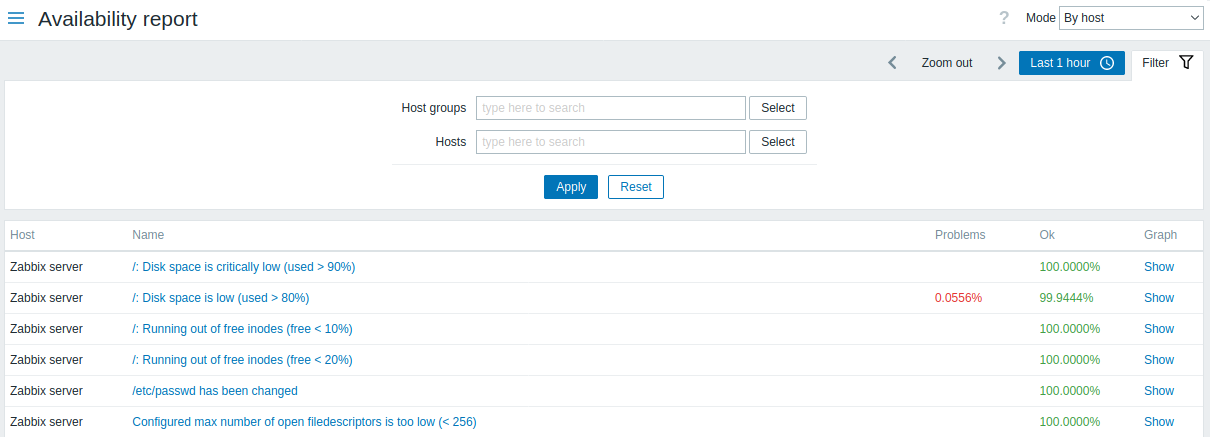
Vanuit het vervolgkeuzemenu in de rechterbovenhoek kun je de selectiemodus kiezen - of je de triggers wilt weergeven per host of per triggers die behoren tot een sjabloon.
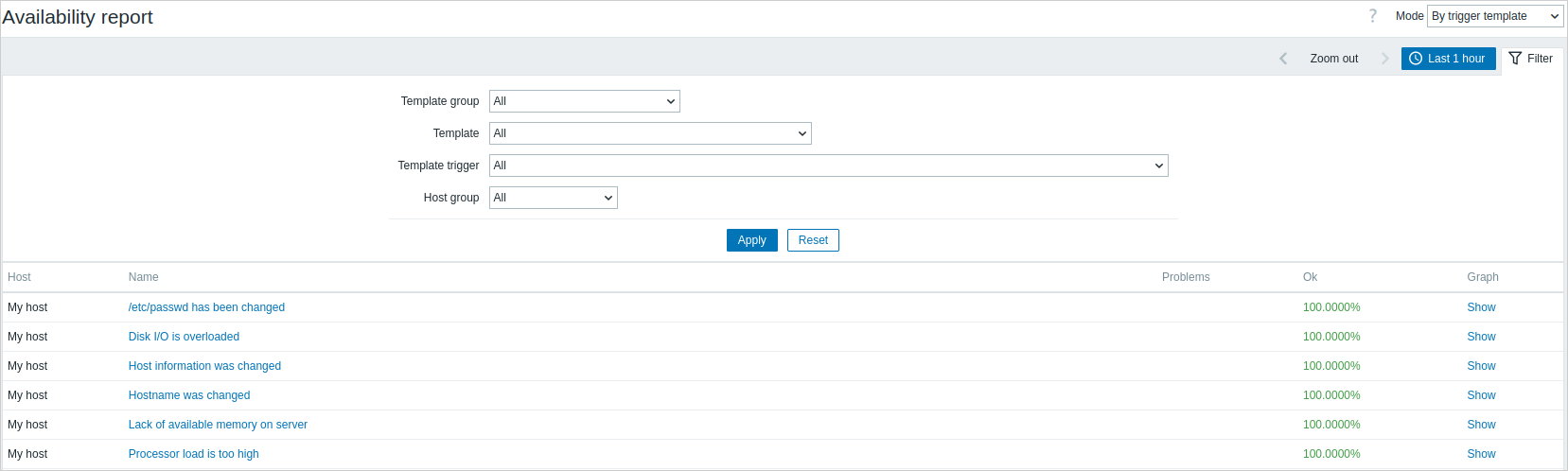
De naam van de trigger is een link naar de laatste gebeurtenissen van die trigger.
Gebruik van filter
De filter kan helpen om het aantal weergegeven hosts en/of triggers te beperken. Voor betere zoekprestaties worden gegevens gezocht met onopgeloste macro's.
De filter bevindt zich onder de Beschikbaarheidsrapport balk. Deze kan worden geopend en samengevouwen door te klikken op het Filter tabblad aan de rechterkant.
Filteren op trigger-sjabloon
In de modus Op trigger-sjabloon kunnen resultaten worden gefilterd op basis van een of meerdere hieronder vermelde parameters.
| Parameter | Beschrijving |
|---|---|
| Sjabloon groep | Filter hosts op basis van triggers die zijn overgenomen van sjablonen die tot de geselecteerde sjabloon groep behoren. |
| Sjabloon | Filter hosts op basis van triggers die zijn overgenomen van de geselecteerde sjabloon, inclusief geneste sjablonen. Als een genest sjabloon zijn eigen triggers heeft, worden die triggers niet weergegeven. |
| Sjabloon trigger | Filter hosts op basis van de geselecteerde trigger. Andere triggers van de gefilterde hosts worden niet weergegeven. |
| Host groep | Filter hosts die tot de geselecteerde host groep behoren. |
Filteren op host
In de modus Op host kunnen resultaten worden gefilterd op basis van een host of een hostgroep. Het specificeren van een ouderhostgroep selecteert impliciet alle geneste hostgroepen.
Tijdsperiode-selector
De tijdsperiode-selector maakt het mogelijk om vaak vereiste periodes te selecteren met één muisklik. De tijdsperiode-selector kan worden geopend door te klikken op het tijdsperiode-tabblad naast de filter.
Door te klikken op Weergeven in de kolom Grafiek wordt een staafgrafiek weergegeven waarin beschikbaarheidsinformatie wordt weergegeven in de vorm van staafjes, waarbij elk staafje een afgelopen week van het huidige jaar vertegenwoordigt.
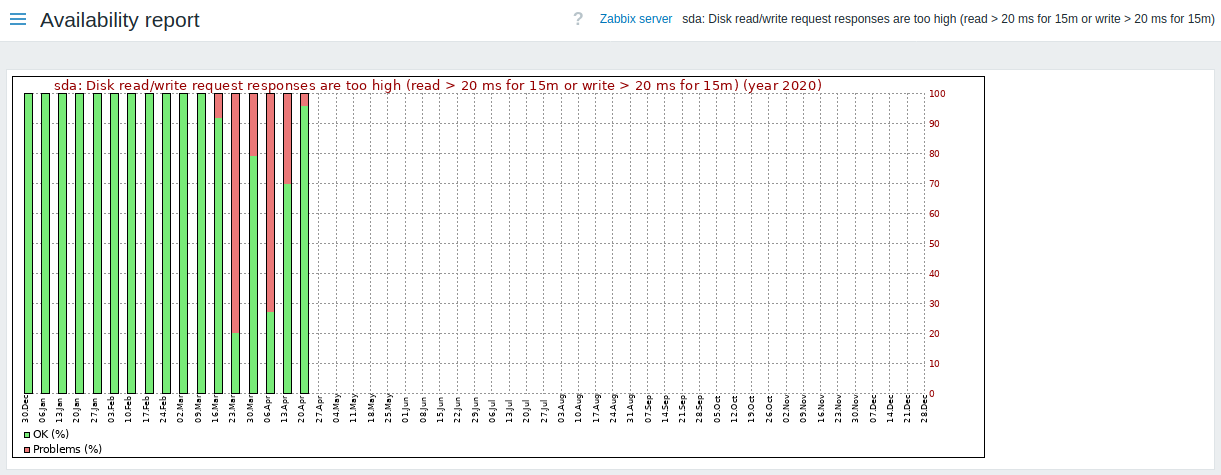
Het groene gedeelte van een staafje staat voor de OK-tijd en het rode gedeelte voor de probleemtijd.
